Win7 笔记本电脑触控板关闭秘籍大揭秘
在使用笔记本电脑的过程中,有时候触控板可能会给我们带来一些不便,比如在打字时不小心碰到导致光标移动,影响操作效率,这时候,关闭触控板就成了很多人的需求,我就详细给大家介绍在 Win7 系统下关闭笔记本电脑触控板的方法。
方法一:通过设备管理器关闭
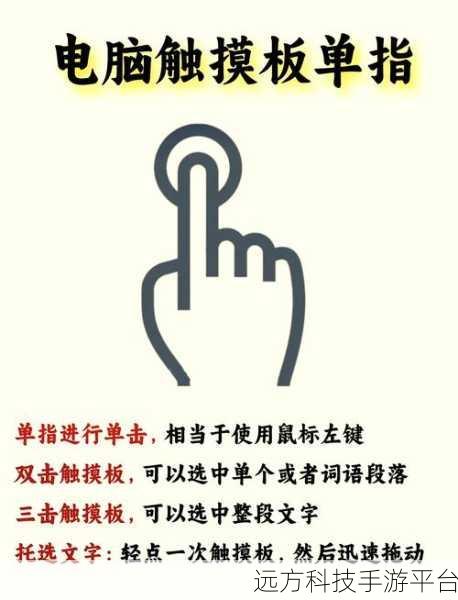
1、右键点击“计算机”图标,选择“属性”。
2、在弹出的窗口中,点击左侧的“设备管理器”。

3、在设备管理器中,找到“鼠标和其他指针设备”,展开该选项。
4、一般会看到两个设备,一个是外接的鼠标,另一个就是笔记本电脑自带的触控板,右键点击触控板设备,选择“禁用”。
方法二:通过控制面板关闭
1、点击“开始”菜单,选择“控制面板”。
2、在控制面板中,找到“硬件和声音”选项,点击进入。
3、在“硬件和声音”页面中,找到“鼠标”选项,点击打开。
4、在弹出的“鼠标属性”窗口中,切换到“装置设定值”选项卡。
5、点击“禁用”按钮,然后点击“确定”保存设置。
需要注意的是,不同品牌和型号的笔记本电脑可能会有一些细微的差别,但大致的操作步骤是相似的,如果上述方法不适用,还可以尝试通过笔记本电脑自带的快捷键来关闭触控板,快捷键会在笔记本电脑的 F1 - F12 功能键中,配合“Fn”键一起使用,具体的快捷键标识可以查看笔记本电脑的说明书或者在键盘上寻找带有触摸板图标的按键。
为了让大家更直观地理解,下面给大家举个例子,假设您正在使用一款联想的 Win7 笔记本电脑,您可以通过同时按下“Fn + F6”组合键来关闭触控板。
给大家分享一个有趣的小游戏玩法,比如说经典的“扫雷”游戏,在 Win7 系统中,您可以通过以下步骤来玩:
1、点击“开始”菜单,在“所有程序”中找到“游戏”选项,点击打开。
2、在游戏列表中找到“扫雷”,点击即可开始游戏。
操作方式:
游戏开始后,您会看到一个布满方块的区域,通过鼠标左键点击方块来揭开方块,如果揭开的方块是空白的,会继续扩展空白区域;如果揭开的方块是数字,数字表示周围 8 个方块中地雷的数量;如果不小心揭开了地雷,游戏就失败了,您的目标是在不触雷的情况下找出所有非地雷的方块。
问答环节:
1、关闭触控板后如何重新开启?
答:按照上述关闭触控板的步骤,在相应的设置中选择“启用”即可重新开启触控板。
2、我的笔记本电脑没有上述提到的快捷键,该怎么办?
答:您可以登录笔记本电脑品牌的官方网站,查找您的电脑型号对应的驱动程序和用户手册,以获取准确的关闭触控板的方法。
3、关闭触控板会影响电脑的其他功能吗?
答:通常情况下,关闭触控板只会使触控板无法使用,不会影响电脑的其他功能。